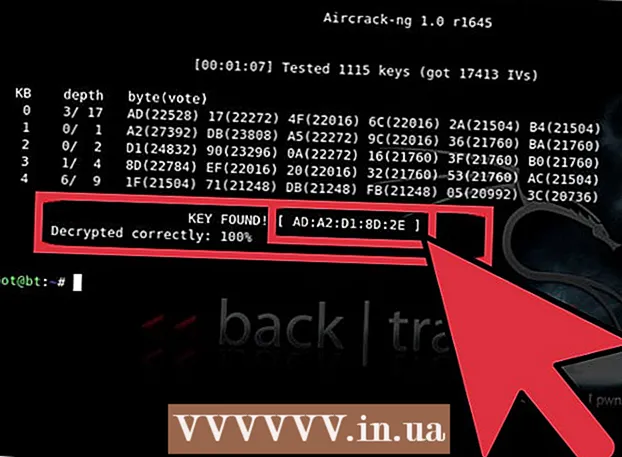ກະວີ:
Robert Simon
ວັນທີຂອງການສ້າງ:
24 ມິຖຸນາ 2021
ວັນທີປັບປຸງ:
1 ເດືອນກໍລະກົດ 2024
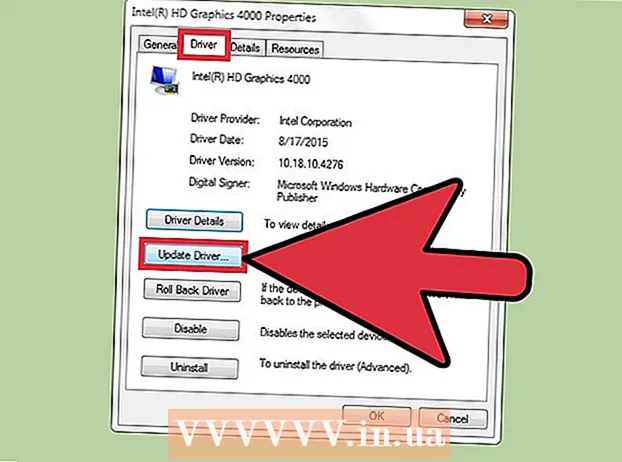
ເນື້ອຫາ
ບັນຫາການຂັດແຍ້ງທາງວິດີໂອສາມາດເຮັດໃຫ້ມີຄວາມຫຍຸ້ງຍາກແລະຂັດຂວາງການຖ່າຍທອດສົດທາງວິດີໂອ. ມີຫລາຍວິທີທີ່ຈະຢຸດແລະປ້ອງກັນການປ້ອງກັນໃນເຄືອຂ່າຍຂອງທ່ານ, ເຊັ່ນການປັບປຸງ router ຂອງທ່ານ, ການຫຼຸດຜ່ອນຂະບວນການພື້ນຫລັງແລະການ ກຳ ຈັດ malware ຈາກລະບົບຂອງທ່ານ.
ເພື່ອກ້າວ
 ຢຸດການດາວໂຫລດທີ່ໃຊ້ງານອື່ນໆໃນຄອມພິວເຕີຫລືອຸປະກອນຂອງທ່ານ. ຂະບວນການພື້ນຖານແລະການດາວໂຫລດອື່ນໆໃຊ້ຊັບພະຍາກອນເພີ່ມເຕີມແລະແບນວິດທີ່ຖ້າບໍ່ດັ່ງນັ້ນອາດຈະຖືກ ນຳ ໃຊ້ເພື່ອຖ່າຍທອດສົດ. ຢຸດເກມທີ່ ກຳ ລັງແລ່ນແລະໂປແກຼມທີ່ໃຊ້ໃນພື້ນຫລັງໃນໄລຍະການຖ່າຍທອດສົດ.
ຢຸດການດາວໂຫລດທີ່ໃຊ້ງານອື່ນໆໃນຄອມພິວເຕີຫລືອຸປະກອນຂອງທ່ານ. ຂະບວນການພື້ນຖານແລະການດາວໂຫລດອື່ນໆໃຊ້ຊັບພະຍາກອນເພີ່ມເຕີມແລະແບນວິດທີ່ຖ້າບໍ່ດັ່ງນັ້ນອາດຈະຖືກ ນຳ ໃຊ້ເພື່ອຖ່າຍທອດສົດ. ຢຸດເກມທີ່ ກຳ ລັງແລ່ນແລະໂປແກຼມທີ່ໃຊ້ໃນພື້ນຫລັງໃນໄລຍະການຖ່າຍທອດສົດ.  ຢຸດວິດີໂອເປັນເວລາສອງສາມນາທີເພື່ອສ້າງບັຟເຟີຂະ ໜາດ ໃຫຍ່. ສິ່ງນີ້ຊ່ວຍໃຫ້ຄອມພິວເຕີຂອງທ່ານສາມາດດາວໂຫລດວິດີໂອໄດ້ຫຼາຍ, ດັ່ງນັ້ນທ່ານສາມາດເບິ່ງວິດີໂອໄດ້ທັງ ໝົດ, ໂດຍບໍ່ຕ້ອງຢຸດຫຼືລົບກວນ.
ຢຸດວິດີໂອເປັນເວລາສອງສາມນາທີເພື່ອສ້າງບັຟເຟີຂະ ໜາດ ໃຫຍ່. ສິ່ງນີ້ຊ່ວຍໃຫ້ຄອມພິວເຕີຂອງທ່ານສາມາດດາວໂຫລດວິດີໂອໄດ້ຫຼາຍ, ດັ່ງນັ້ນທ່ານສາມາດເບິ່ງວິດີໂອໄດ້ທັງ ໝົດ, ໂດຍບໍ່ຕ້ອງຢຸດຫຼືລົບກວນ.  ພິຈາລະນາເພີ່ມຫລືປັບປຸງຄວາມໄວອິນເຕີເນັດຂອງທ່ານ. ຍົກລະດັບເຄືອຂ່າຍອິນເຕີເນັດຂອງທ່ານຫຼືການສະ ໝັກ ໃຊ້ອິນເຕີເນັດ, ຫລືເຂົ້າໄປໃນນິໄສຂອງການ ກຳ ຈັດ cache ແລະ cookies ຂອງຕົວທ່ອງເວັບຂອງທ່ານເພື່ອຫລີກລ້ຽງການປ້ອງກັນແລະການຊັກຊ້າ.
ພິຈາລະນາເພີ່ມຫລືປັບປຸງຄວາມໄວອິນເຕີເນັດຂອງທ່ານ. ຍົກລະດັບເຄືອຂ່າຍອິນເຕີເນັດຂອງທ່ານຫຼືການສະ ໝັກ ໃຊ້ອິນເຕີເນັດ, ຫລືເຂົ້າໄປໃນນິໄສຂອງການ ກຳ ຈັດ cache ແລະ cookies ຂອງຕົວທ່ອງເວັບຂອງທ່ານເພື່ອຫລີກລ້ຽງການປ້ອງກັນແລະການຊັກຊ້າ. - ໃຊ້ router ສອງແຖບທີ່ໃຫ້ເຄືອຂ່າຍ 5 GHz ພ້ອມແບນວິດພິເສດ. ເລົາເຕີແບບນີ້ມັກຈະ ເໝາະ ສົມທີ່ສຸດ ສຳ ລັບການຖ່າຍທອດທາງອິນເຕີເນັດແລະເປັນທີ່ຮູ້ຈັກໃນການຫຼຸດຜ່ອນຄວາມຖີ່.
 ລໍຖ້າໃຫ້ຜູ້ໃຫ້ບໍລິການເນື້ອຫາບໍ່ຄ່ອຍມີເວລາ. ເຄື່ອງແມ່ຂ່າຍຂອງຜູ້ໃຫ້ບໍລິການເນື້ອຫາເຊັ່ນ Netflix, Hulu ແລະ YouTube ອາດຈະຊ້າກວ່າຫລືທຸລະກິດກ່ວາປົກກະຕິ, ຂື້ນກັບຊັບພະຍາກອນຂອງຜູ້ໃຫ້ບໍລິການແລະເວລາສູງສຸດ. ຕົວຢ່າງ, ການຄົ້ນຄວ້າທີ່ ດຳ ເນີນໂດຍ FCC ໄດ້ສະແດງໃຫ້ເຫັນວ່າເວລາທີ່ສູງສຸດ ສຳ ລັບການຈະລາຈອນທາງອິນເຕີເນັດແມ່ນຢູ່ລະຫວ່າງ 8 ຫາ 10 ໂມງແລງ. ຖ້າວິດີໂອຂອງທ່ານສືບຕໍ່ກັນ, ລໍຖ້າຈົນກ່ວາການບໍລິການຖືກໃຊ້ ໜ້ອຍ ລົງກ່ອນທີ່ຈະເບິ່ງວິດີໂອ.
ລໍຖ້າໃຫ້ຜູ້ໃຫ້ບໍລິການເນື້ອຫາບໍ່ຄ່ອຍມີເວລາ. ເຄື່ອງແມ່ຂ່າຍຂອງຜູ້ໃຫ້ບໍລິການເນື້ອຫາເຊັ່ນ Netflix, Hulu ແລະ YouTube ອາດຈະຊ້າກວ່າຫລືທຸລະກິດກ່ວາປົກກະຕິ, ຂື້ນກັບຊັບພະຍາກອນຂອງຜູ້ໃຫ້ບໍລິການແລະເວລາສູງສຸດ. ຕົວຢ່າງ, ການຄົ້ນຄວ້າທີ່ ດຳ ເນີນໂດຍ FCC ໄດ້ສະແດງໃຫ້ເຫັນວ່າເວລາທີ່ສູງສຸດ ສຳ ລັບການຈະລາຈອນທາງອິນເຕີເນັດແມ່ນຢູ່ລະຫວ່າງ 8 ຫາ 10 ໂມງແລງ. ຖ້າວິດີໂອຂອງທ່ານສືບຕໍ່ກັນ, ລໍຖ້າຈົນກ່ວາການບໍລິການຖືກໃຊ້ ໜ້ອຍ ລົງກ່ອນທີ່ຈະເບິ່ງວິດີໂອ.  ຈຳ ກັດ ຈຳ ນວນອຸປະກອນທີ່ເຄື່ອນໄຫວໃນເຄືອຂ່າຍຂອງທ່ານ. ຫລາຍອຸປະກອນທີ່ໃຊ້ໃນເຄືອຂ່າຍອິນເຕີເນັດດຽວກັນຈະບໍລິໂພກແບນວິດຂອງເຄືອຂ່າຍນັ້ນແລະຈະເຮັດໃຫ້ເກີດຄວາມບິດເບືອນ, ໂດຍສະເພາະຖ້າ router ຂອງທ່ານບໍ່ສາມາດຮອງຮັບການຈະລາຈອນທີ່ຮຸນແຮງ. ເມື່ອຖ່າຍທອດວິດີໂອ, ຕ້ອງຮັບປະກັນວ່າບໍ່ມີອຸປະກອນຫຼາຍເກີນໄປທີ່ ກຳ ລັງໃຊ້ອິນເຕີເນັດ.
ຈຳ ກັດ ຈຳ ນວນອຸປະກອນທີ່ເຄື່ອນໄຫວໃນເຄືອຂ່າຍຂອງທ່ານ. ຫລາຍອຸປະກອນທີ່ໃຊ້ໃນເຄືອຂ່າຍອິນເຕີເນັດດຽວກັນຈະບໍລິໂພກແບນວິດຂອງເຄືອຂ່າຍນັ້ນແລະຈະເຮັດໃຫ້ເກີດຄວາມບິດເບືອນ, ໂດຍສະເພາະຖ້າ router ຂອງທ່ານບໍ່ສາມາດຮອງຮັບການຈະລາຈອນທີ່ຮຸນແຮງ. ເມື່ອຖ່າຍທອດວິດີໂອ, ຕ້ອງຮັບປະກັນວ່າບໍ່ມີອຸປະກອນຫຼາຍເກີນໄປທີ່ ກຳ ລັງໃຊ້ອິນເຕີເນັດ.  ໃຊ້ໂປແກຼມປ້ອງກັນໄວຣັດຫຼືຕ້ານ malware ເພື່ອກວດຫາແລະ ກຳ ຈັດໄວຣັດແລະໂປແກຼມທີ່ເປັນອັນຕະລາຍ. ຊໍແວທີ່ເປັນອັນຕະລາຍມັກຈະເຮັດໃຫ້ຂະບວນການ ໜຶ່ງ ຫລືຫຼາຍຊະນິດແລ່ນໃນພື້ນຫລັງແລະເຮັດໃຫ້ຄວາມໄວຂອງອິນເຕີເນັດຊ້າລົງ.
ໃຊ້ໂປແກຼມປ້ອງກັນໄວຣັດຫຼືຕ້ານ malware ເພື່ອກວດຫາແລະ ກຳ ຈັດໄວຣັດແລະໂປແກຼມທີ່ເປັນອັນຕະລາຍ. ຊໍແວທີ່ເປັນອັນຕະລາຍມັກຈະເຮັດໃຫ້ຂະບວນການ ໜຶ່ງ ຫລືຫຼາຍຊະນິດແລ່ນໃນພື້ນຫລັງແລະເຮັດໃຫ້ຄວາມໄວຂອງອິນເຕີເນັດຊ້າລົງ.  ຫຼຸດຜ່ອນຄຸນນະພາບຂອງການຕັ້ງຄ່າວິດີໂອ. ການຫຼຸດຜ່ອນຄຸນນະພາບຂອງວິດີໂອຊ່ວຍຫຼຸດຜ່ອນຄວາມຖີ່ແລະຄວາມຖີ່. ຖ້າທ່ານ ກຳ ລັງໃຊ້ໂປແກຼມຫລືບໍລິການອື່ນໆເພື່ອກະແສວິດີໂອ, ປ່ຽນຄຸນນະພາບຂອງວິດີໂອຜ່ານເມນູການຕັ້ງຄ່າ.
ຫຼຸດຜ່ອນຄຸນນະພາບຂອງການຕັ້ງຄ່າວິດີໂອ. ການຫຼຸດຜ່ອນຄຸນນະພາບຂອງວິດີໂອຊ່ວຍຫຼຸດຜ່ອນຄວາມຖີ່ແລະຄວາມຖີ່. ຖ້າທ່ານ ກຳ ລັງໃຊ້ໂປແກຼມຫລືບໍລິການອື່ນໆເພື່ອກະແສວິດີໂອ, ປ່ຽນຄຸນນະພາບຂອງວິດີໂອຜ່ານເມນູການຕັ້ງຄ່າ.  ຖ້າ ຈຳ ເປັນ, ໃຊ້ອິນເຕີເນັດແບບຄົງທີ່. ການເຊື່ອມຕໍ່ອິນເຕີເນັດໄຮ້ສາຍມີແນວໂນ້ມທີ່ຈະຖືກກີດຂວາງໂດຍສັນຍານ, ຄວາມຖີ່ແລະອຸປະສັກທາງຮ່າງກາຍ, ເຊັ່ນ: ຝາຫລືເຟີນິເຈີ. ປ່ຽນໄປໃຊ້ການເຊື່ອມຕໍ່ທີ່ມີສາຍເພື່ອຊ່ວຍ ກຳ ຈັດປັນຫາທີ່ບິດເບືອນ.
ຖ້າ ຈຳ ເປັນ, ໃຊ້ອິນເຕີເນັດແບບຄົງທີ່. ການເຊື່ອມຕໍ່ອິນເຕີເນັດໄຮ້ສາຍມີແນວໂນ້ມທີ່ຈະຖືກກີດຂວາງໂດຍສັນຍານ, ຄວາມຖີ່ແລະອຸປະສັກທາງຮ່າງກາຍ, ເຊັ່ນ: ຝາຫລືເຟີນິເຈີ. ປ່ຽນໄປໃຊ້ການເຊື່ອມຕໍ່ທີ່ມີສາຍເພື່ອຊ່ວຍ ກຳ ຈັດປັນຫາທີ່ບິດເບືອນ.  ຕິດຕັ້ງ Adobe Flash Player ລຸ້ນລ້າສຸດໃນອຸປະກອນຂອງທ່ານ. ເວບໄຊທ໌ທາງວິດີໂອສ່ວນໃຫຍ່ໃຊ້ Adobe Flash, ຊຶ່ງ ໝາຍ ຄວາມວ່າດ້ວຍ Flash ລຸ້ນເກົ່າ, ການປ້ອງກັນສາມາດເກີດຂື້ນໄດ້ໃນລະຫວ່າງການຖ່າຍທອດສົດ. ເຂົ້າເບິ່ງເວັບໄຊທ໌ທາງການຂອງ Adobe Flash Player ໄດ້ທີ່ https://get.adobe.com/flashplayer/ ແລະເລືອກຕົວເລືອກທີ່ຈະຕິດຕັ້ງໂປແກຼມເວີຊັນລ້າສຸດ.
ຕິດຕັ້ງ Adobe Flash Player ລຸ້ນລ້າສຸດໃນອຸປະກອນຂອງທ່ານ. ເວບໄຊທ໌ທາງວິດີໂອສ່ວນໃຫຍ່ໃຊ້ Adobe Flash, ຊຶ່ງ ໝາຍ ຄວາມວ່າດ້ວຍ Flash ລຸ້ນເກົ່າ, ການປ້ອງກັນສາມາດເກີດຂື້ນໄດ້ໃນລະຫວ່າງການຖ່າຍທອດສົດ. ເຂົ້າເບິ່ງເວັບໄຊທ໌ທາງການຂອງ Adobe Flash Player ໄດ້ທີ່ https://get.adobe.com/flashplayer/ ແລະເລືອກຕົວເລືອກທີ່ຈະຕິດຕັ້ງໂປແກຼມເວີຊັນລ້າສຸດ.  ຕິດຕັ້ງຄົນຂັບວີດີໂອລ້າສຸດໃນອຸປະກອນຂອງທ່ານ. ບັດວີດີໂອສ່ວນຫຼາຍຈະຖືກປັບປຸງໂດຍອັດຕະໂນມັດເມື່ອທ່ານປະຕິບັດການອັບເດດໃນ Windows ຫລືໃນ Apple. ເຖິງຢ່າງໃດກໍ່ຕາມ, ຖ້າທ່ານໄດ້ຕິດຕັ້ງບັດວີດີໂອທີ່ ກຳ ຫນົດເອງ, ເຂົ້າໄປທີ່ເວັບໄຊທ໌ຂອງຜູ້ຜະລິດເພື່ອດາວໂຫລດແລະຕິດຕັ້ງໂປແກຼມກາດກາດກາຟິກທີ່ປັບປຸງ ໃໝ່.
ຕິດຕັ້ງຄົນຂັບວີດີໂອລ້າສຸດໃນອຸປະກອນຂອງທ່ານ. ບັດວີດີໂອສ່ວນຫຼາຍຈະຖືກປັບປຸງໂດຍອັດຕະໂນມັດເມື່ອທ່ານປະຕິບັດການອັບເດດໃນ Windows ຫລືໃນ Apple. ເຖິງຢ່າງໃດກໍ່ຕາມ, ຖ້າທ່ານໄດ້ຕິດຕັ້ງບັດວີດີໂອທີ່ ກຳ ຫນົດເອງ, ເຂົ້າໄປທີ່ເວັບໄຊທ໌ຂອງຜູ້ຜະລິດເພື່ອດາວໂຫລດແລະຕິດຕັ້ງໂປແກຼມກາດກາດກາຟິກທີ່ປັບປຸງ ໃໝ່.